Hostwinds Tutorial
Cerca risultati per:
Sommario
Guida alle impostazioni DNS personalizzate nel pannello Web CentOS
Tag: CentOS Web Panel
Centos Web Panel (CWP) offre un paio di diversi metodi per gestire DNS all'interno delle sue impostazioni.L'opzione più facile è LITEDNS, ma usare LIBERTNS fa affidamento su DNS gestito esternamente.Sebbene questo non sia necessariamente cattivo, alcuni potrebbero desiderare consentire al server CWP di gestire direttamente DNS.In questa guida, discuteremo le impostazioni DNS personalizzate del pannello Web Centos.
Questa guida copre un processo di installazione avanzato e richiede almeno un piccolo grado di comprensione dei DNS e di come funziona.
Prerequisiti per DNS personalizzato
Questa guida assumerà i seguenti prerequisiti come è stato completato:
- Pannello Web CentOS installato e la configurazione di base completa.
- Isferitori privati: per domini registrati con hostwinds, fateci sapere se hai bisogno di aiuto tramite la chat dal vivo.
- Nome host Set su un FQDN (nome di dominio completo, questo può utilizzare un dominio che si prevede di configurare nella DNS in seguito)
- Set di record DNS (se si prevede di utilizzare un'e -mail con questa configurazione).Usa il Gestisci IPS. opzione da. controllo del cloud portale per impostare il tuo IP primario RDNS.
Abilitando i tuoi nameserger privati
Il primo passo verso qualsiasi creazione dell'ospite del nameserver è abilitando l'applicazione del nameserver.Fortunatamente, CWP imposta questo per noi.Questa sezione coprirà l'implementazione dei nameserger privati che abbiamo impostato prima di iniziare.
Passo 1: Dalla dashboard del pannello Web CentOS, fai clic su Funzioni DNS discesa, quindi Modifica i nameservers ips


Questo ti porterà al Modifica i nameserger. pagina.I ninistro predefiniti per Centos Web Panel saranno elencati con gli indirizzi IP impostati su:
127.0.0.1
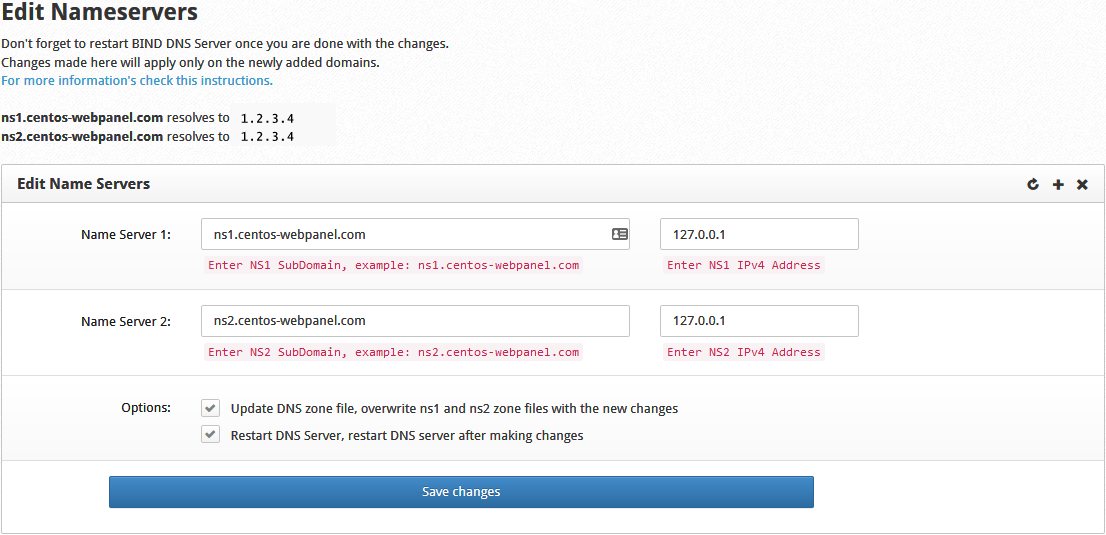
Passaggio 3: Modifica i nameserger qui per i server dei nomi privati che hai creato con il registro del tuo nome di dominio.Quindi, aggiungi l'indirizzo IP dei VPS HostWinds in entrambe le caselle di indirizzo IP.Infine, clicca. Salvare le modifiche per finalizzare questi server dei nomi.Lasciare che le due caselle di controllo selezionate consentiranno alla zona DNS e al server di eseguire le attività necessarie per abilitare le modifiche.
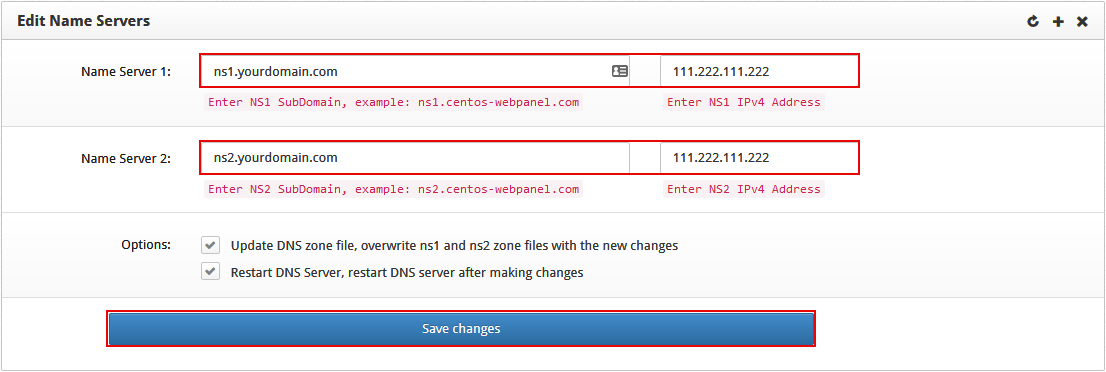
Quando salvi le modifiche, verrà visualizzato un messaggio di successo.Quindi, supponendo che tu abbia avuto i nameserger privati impostare, dovresti vedere i tuoi nuovi record di namserver che si risolvono correttamente.
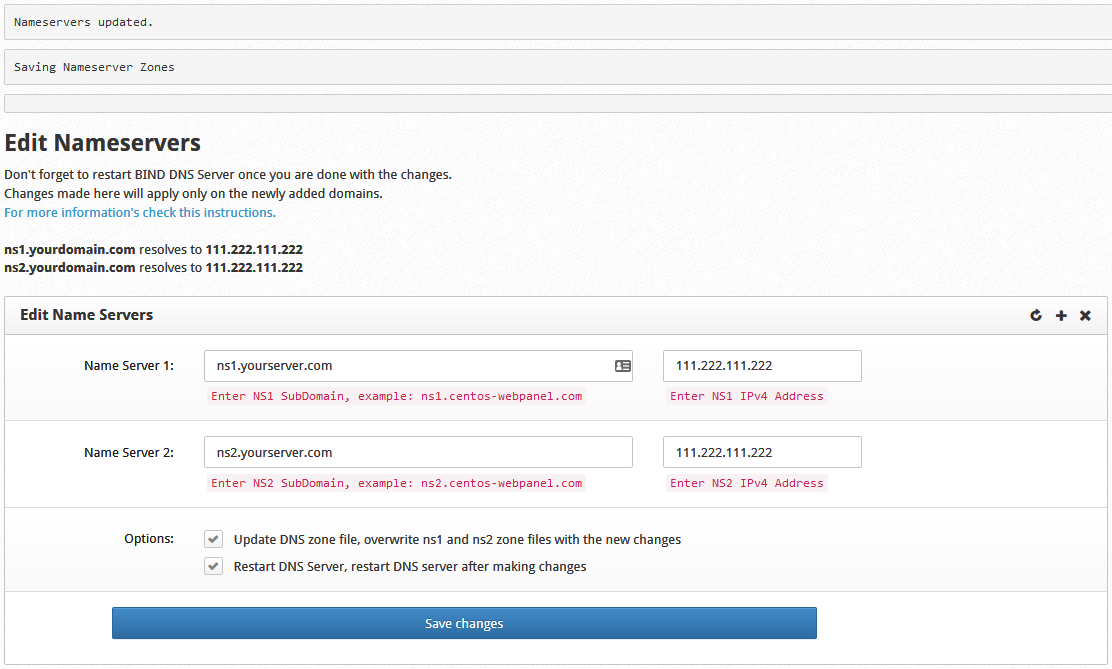
Confermando la funzionalità dei nameserver
Dopo aver impostato i server dei nomi all'interno del pannello Web Centos, si applicheranno i ritardi DNS standard.Dopo aver aspettato per garantire che la propagazione DNS sia completata, è possibile eseguire un paio di test per confermare le impostazioni.
Passo 1: Clicca il Funzioni DNS cadere in picchiata.Poi Elenca le zone DNS


Questo ti mostrerà tutte le zone DNS attive, tra cui le zone di zona primaria e nameserver per il dominio impostato nella prima parte di questa guida.
Si prega di non eliminare nessuna delle zone standard, poiché sono necessarie per la funzionalità di base.
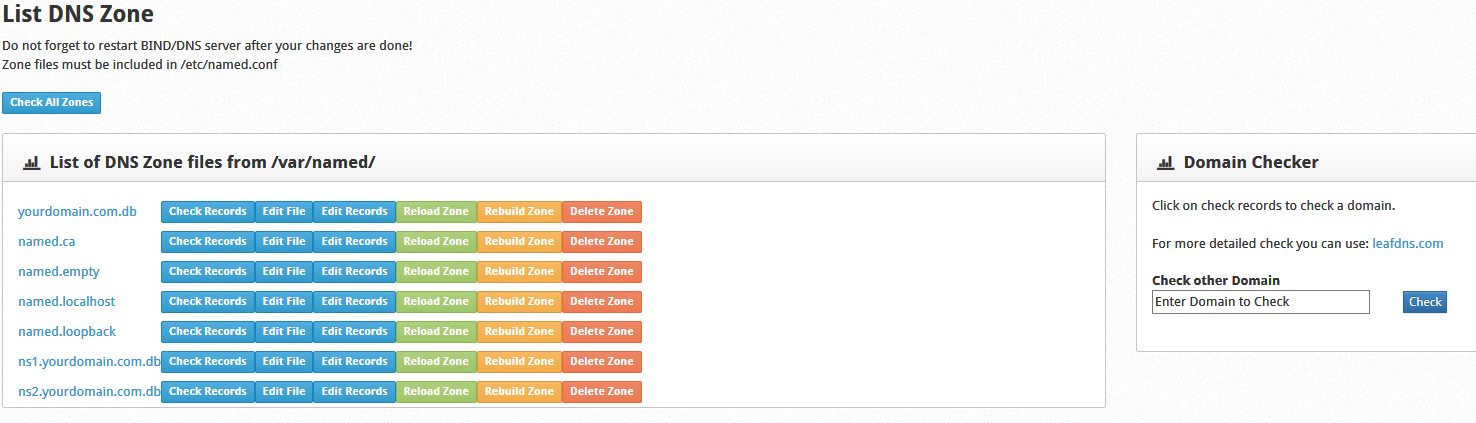
Passo 2: Clicca il Controlla i record Pulsante situato accanto alla tua zona appena aggiunta.I risultati per questo controllo appariranno sul lato destro della pagina.
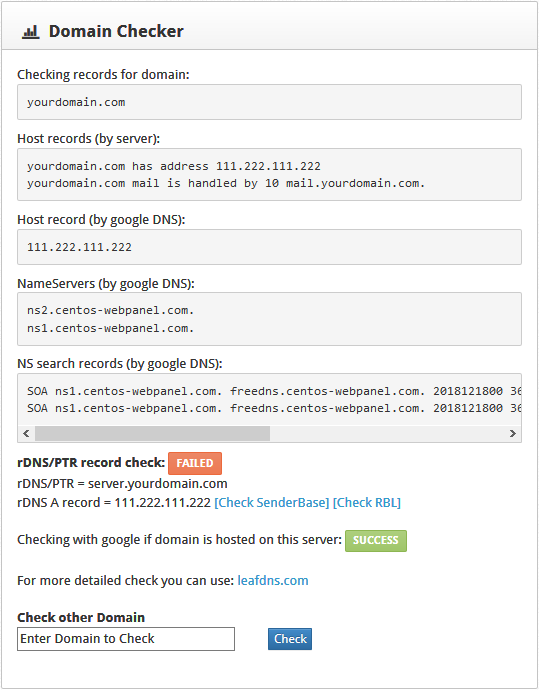
È possibile notare che i tuoi server dei server elencati nei risultati di cui sopra vengono ancora visualizzati come i nameserger del CWP predefinito.La correreremo successivamente modificando il tuo record del tuo inizio della zona di dominio (SOA).
Modifica dei tuoi record SOA
Il record di inizio dell'autorità (SOA) dice a Internet cosa DNS Nameserver. Tiene la massima priorità per il tuo dominio.Di solito, questo deve essere impostato come il tuo nome principale (I.e., NS1.YourDomain.com).Pannello Web Centos, tuttavia, crea nuove zone DNS utilizzando il suo SOA di default globale.Ciò significa che la prima zona DNS creata avrà il suo SOA impostato su ns1.Centos-Webpanel.com.Questa sezione discuterà come risolverlo.
Passo 1: Durante la navigazione della pagina della pagina DNS delle zone della lista dal passaggio precedente, fare clic su Modifica records. Sulla riga contenente la nuova zona DNS.Questo ti porta nella pagina dell'editor di zona per questa zona.Vedrai tre posizioni sulla pagina.
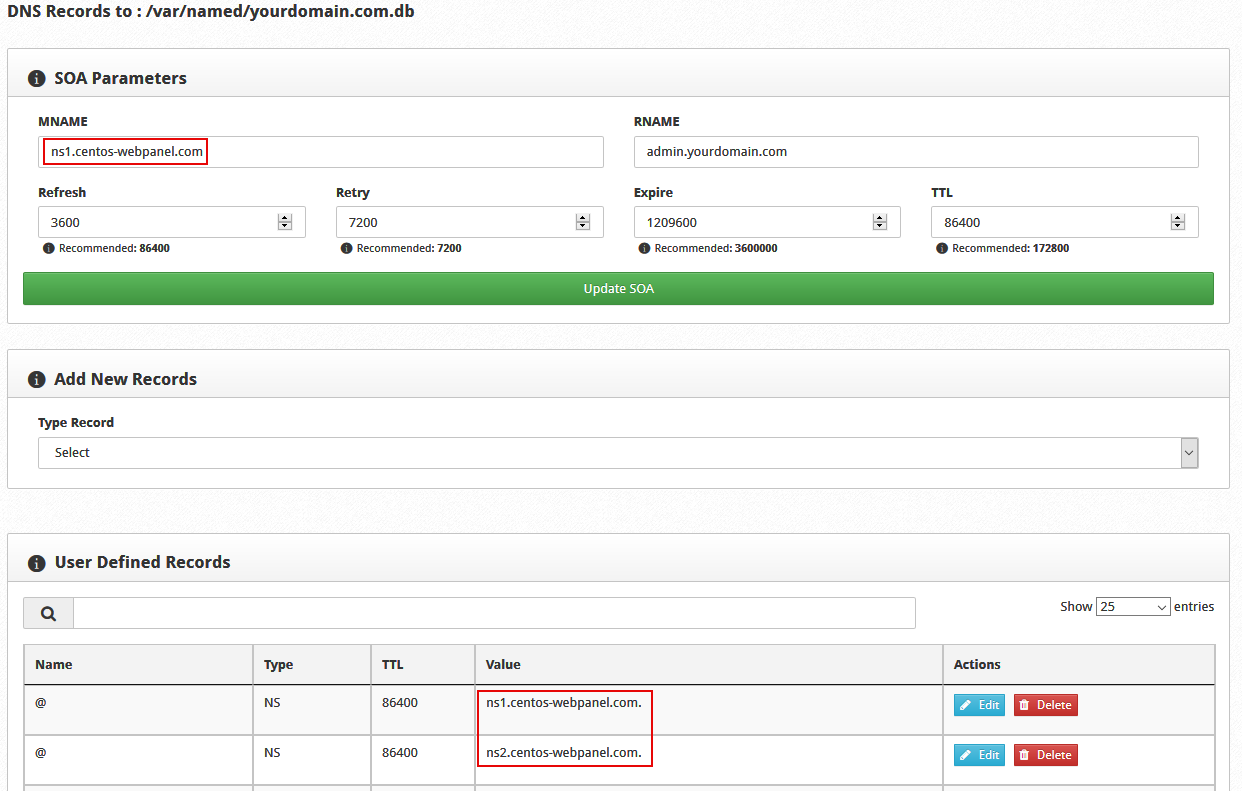
Passo 2: Modifica il record elencato nel Mname. scatola mostrata all'interno del I parametri SOA pannello.Lo metterà in ns1. Versione dei nameserger creati.Clic Aggiorna SOA. Dopo aver modificato questo record per impegnare le modifiche.UN Successo! La notifica apparirà nell'angolo in alto a destra.
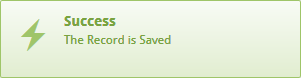
Passaggio 3: Utilizzare il modificare Pulsante accanto ai record NS qui sotto per modificare il tuo ns1. e NS2. nameserger.

Facendo clic modificare Modifica la casella di modifica del record sopra il pannello Records DNS utente.Innanzitutto, inserisci i nameserger che hai intenzione di utilizzare qui.Quindi, clicca. Aggiungi NS Record. per commettere il cambiamento.
Se non includi la finale periodo (.) Alla fine della tua voce Nameserver, riceverai un URL non valido Errore durante il tentativo di impegnare le modifiche.Quindi assicurati di includere la finale periodo (.)
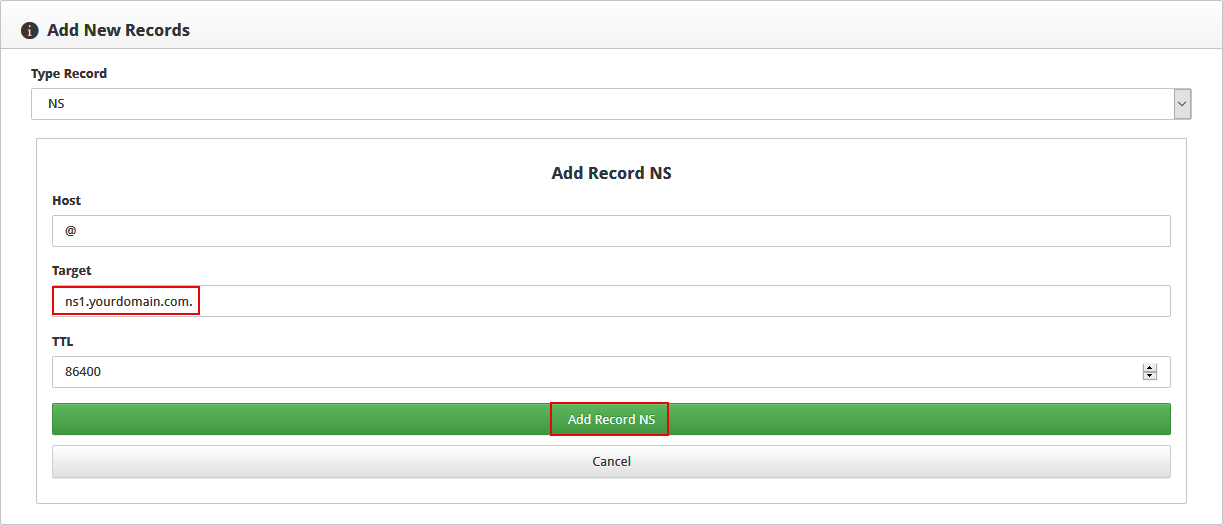
Ripeti questo processo per il secondo record di nameserver.I tuoi nameservers verranno quindi inviati ai nameservers desiderati.
Nota: I cambiamenti di DNS possono richiedere fino a 24 ore per propagare completamente.Se non si aggiorna immediatamente, attendere le ore 24 ore consigliate prima di presumere che le impostazioni non siano corrette.
Congratulazioni!Hai impostato correttamente i nomi di nomi personalizzati sul server del pannello Web CentOS.Non dimenticare Aggiungi il record di un nome Per il nome host hai dato al tuo server se è necessario creare.
Scritto da Hostwinds Team / giugno 5, 2021
